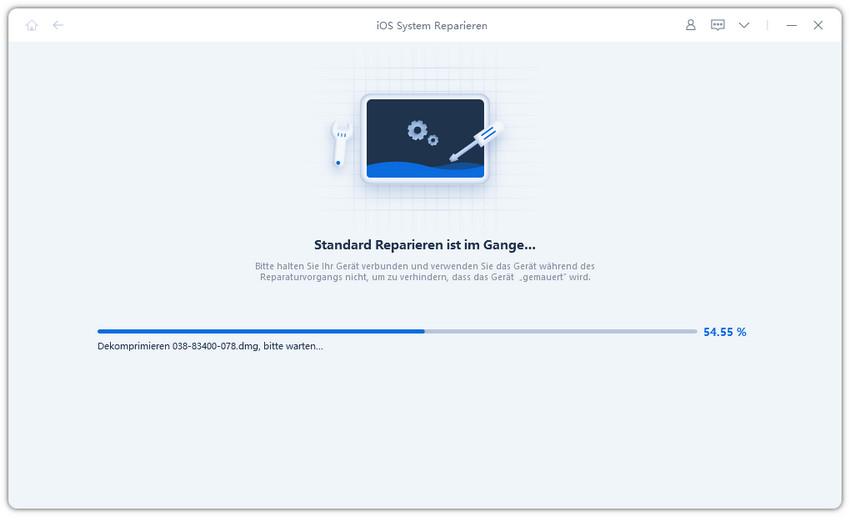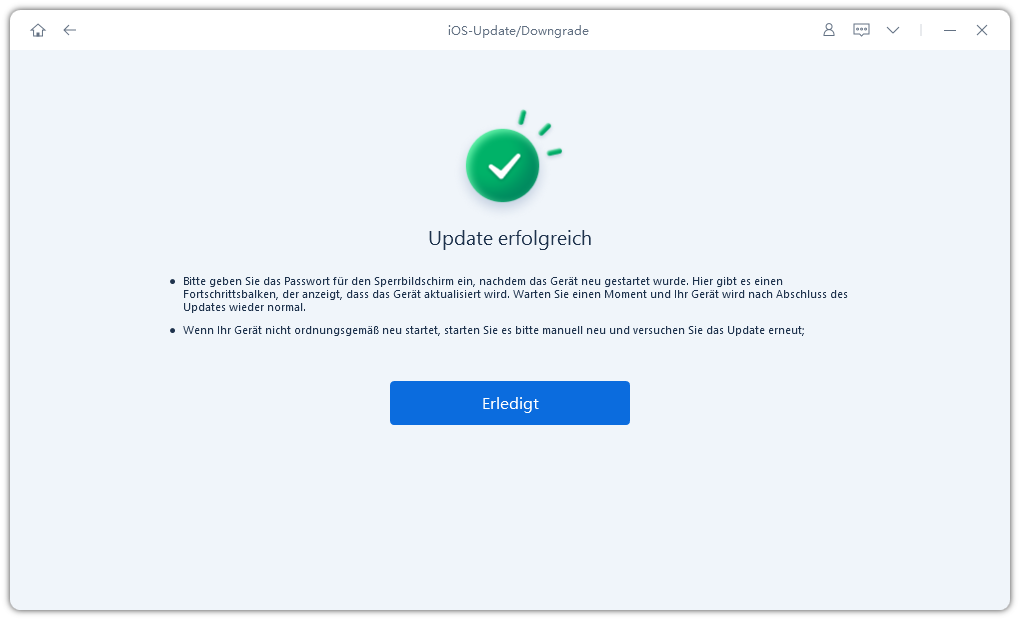iPhone friert beim iOS 17 Update ein: Problem beheben & iOS 17 installieren
Ein neues iOS bringt ein noch besseres Erlebnis und jede Menge neue Funktionen. Nach der Veröffentlichung von iOS 17 sind die iPhone-Nutzer so begeistert, dass sie ihre Geräte sofort aktualisieren. Aber was ist, wenn das iPhone während des iOS 17 Updates einfriert? Tatsächlich sind viele iPhone-Nutzer auf dieses Problem gestoßen. Gibt es etwas, was du tun kannst? Wir zeigen dir ein paar Tipps zur Fehlerbehebung und einen besseren Weg zum Update auf iOS 17.
- Teil 1: Wie man das Einfrieren des iPhones während des iOS 17 Updates verhindert
- Teil 2: Alle oben genannten Methoden sind fehlgeschlagen? Behebe das Einfrieren des iPhones unter iOS 17 mit 1 Klick
- Teil 3: Das iPhone ist während des iOS 17 Updates eingefroren? Update mit ReiBoot
Teil 1: Wie man das Einfrieren des iPhones während des iOS 17 Updates verhindert
Wir erklären dir jetzt direkt alle Möglichkeiten, die du ausprobieren kannst, wenn dein iPhone während des iOS 17 Updates eingefroren ist. Probiere eine nach der anderen aus, bis dein iPhone aus dieser misslichen Lage herauskommt.
1.Neustart des iPhone erzwingen
Ein erzwungener Neustart wird als erste Lösung für viele Probleme mit iOS 17 und dem Update empfohlen. Du kannst einen Neustart deines iPhones erzwingen, wenn es bei der Aktualisierung auf iOS 17 stecken bleibt, und es dann erneut versuchen. Da iOS 17 mit dem iPhone XR und neueren Modellen kompatibel ist, solltest du:
- nacheinander die Lauter- und Leiser-Taste drücken und loslassen.
dann die Seitentaste gedrückt halten, bis das Apple-Logo erscheint. Dadurch wird der Neustart deines iPhones erzwungen.

2.iPhone-Speicherplatz freigeben
Wenn dein iPhone nicht genügend freien Speicherplatz für das iOS-Update hat, wird es bei der Aktualisierung definitiv Probleme geben. Dann kann es sein, dass dein iPhone während des iOS 17 Updates stecken bleibt. Was du tun kannst, ist, den iPhone-Speicher zu überprüfen und Apps und Daten zu löschen.
- Gehe auf "Allgemein" und dann auf "iPhone-Speicher". In der oberen Leiste siehst du, wie viel Speicherplatz du noch hast.
Lösche die Apps oder Daten, die unnötig sind und viel Speicherplatz beanspruchen.

3.Kühle dein Handy runter
Der Aktualisierungsprozess von iOS 17 dauert in der Regel sehr lange, was zu einer Überhitzung des iPhones führen kann. Wenn die Temperatur deines iPhones zu hoch ist, könnte es nicht mehr funktionieren und die Aktualisierung wird unterbrochen. Es ist ratsam, dein iPhone abzukühlen und iOS 17 erneut zu aktualisieren.
4.Stelle eine stabile WLAN-Verbindung her
Wir laden iOS 17 vorzugsweise über Wifi herunter. Wenn du denkst, dass dein iPhone während des iOS 17 Updates einfriert, könnte es sein, dass deine Internetverbindung nicht richtig funktioniert und Probleme beim Download verursacht. Stelle sicher, dass dein iPhone mit einer stabilen WIFI-Verbindung verbunden ist, bevor du mit dem iOS 17 Update beginnst.
5.In den Einstellungen mehr Daten auf 5G zulassen
Wenn du darauf bestehst, iOS 17 über das Mobilfunknetz herunterzuladen und zu aktualisieren, aktiviere Mehr Daten auf 5G zulassen, um sicherzustellen, dass das iOS-Update über 5G heruntergeladen werden kann. Das kann zwar mehr Akku verbrauchen, sorgt aber für ein stabileres mobiles Datennetz und vermeidet Probleme beim Einfrieren.
- Öffne die Einstellungen und gehe zu Mobilfunk. Tippe dann auf Mobilfunk-Datenoptionen.
Wähle in den Datenmodusoptionen Mehr Daten auf 5G zulassen.

6.Netzwerkeinstellungen zurücksetzen
Wenn das Problem bei deiner Internetverbindung liegt und iOS-Updates deshalb nicht richtig heruntergeladen werden können, kannst du auch die Netzwerkeinstellungen zurücksetzen, nachdem du überprüft hast, ob das WLAN und das Mobilfunknetz in Ordnung sind. Gehe in den Einstellungen auf Allgemein > Übertragen oder iPhone zurücksetzen > Zurücksetzen und wähle dann Netzwerkeinstellungen zurücksetzen.
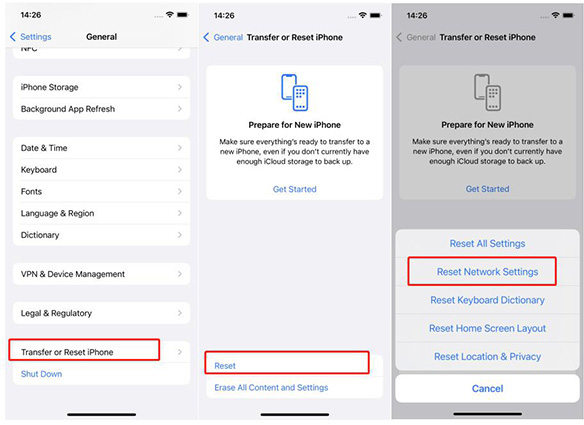
7.Alle Einstellungen zurücksetzen
Neben dem Zurücksetzen der Netzwerkeinstellungen kannst du auch alle Einstellungen auf deinem iPhone an derselben Stelle zurücksetzen, wenn bisher nichts funktioniert hat. Das geht ganz einfach: Gehe zu Einstellungen > Allgemein > Übertragen oder iPhone zurücksetzen > Zurücksetzen > Alle Einstellungen zurücksetzen.
8.Energiesparmodus deaktivieren
Es ist ratsam, dass du dein iPhone ausreichend auflädst und den Energiesparmodus deaktivierst, bevor du mit dem iOS 17 Update beginnst. Wenn du diese Vorbereitungen nicht triffst, kann es passieren, dass dein iPhone während des iOS 17 Updates einfriert. Öffne das Kontrollzentrum deines iPhones und tippe auf das Batteriesymbol, um den Energiesparmodus zu deaktivieren.
9.iPhone mit iTunes aktualisieren
Das Einfrieren des iPhones während des iOS 17-Updates passiert oft, wenn du iOS 17 direkt in den iPhone Einstellungen herunterlädst und installierst. Dann kannst du stattdessen iTunes auf deinem Computer verwenden, um dein iPhone zu aktualisieren. Verbinde einfach dein iPhone mit iTunes und klicke unter Allgemein auf Nach Updates suchen. Du kannst jedes verfügbare Update installieren. Beachte, dass iTunes nicht verfügbar ist, um die iOS 17 Beta-Versionen herunterzuladen.
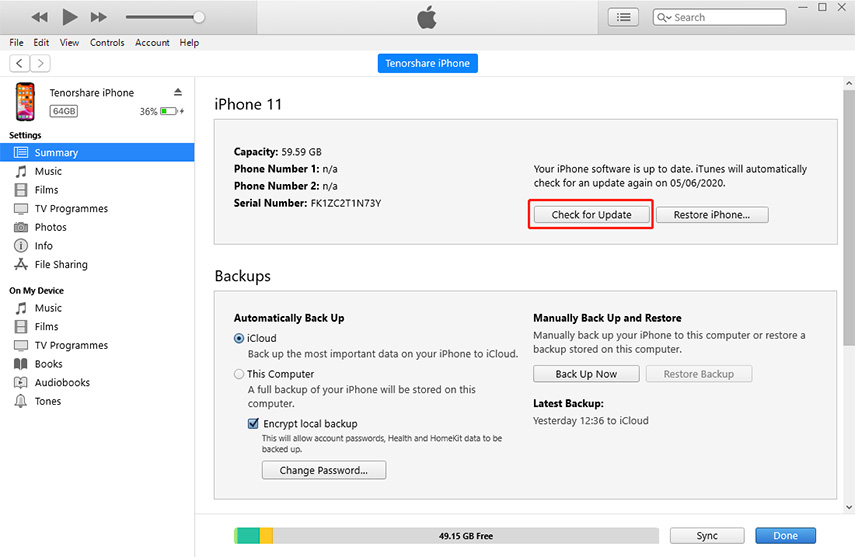
10.Bitte den Apple-Support um Hilfe
Wenn du das Einfrieren des iPhones während des iOS-Updates nicht beheben kannst, kannst du den Apple-Support anrufen und ihn um Hilfe bitten. Der Apple Support hilft seinen Nutzern so gut er kann.
Teil 2: Alle oben genannten Methoden sind fehlgeschlagen? Behebe das Einfrieren des iPhones unter iOS 17 mit 1 Klick
Es ist möglich, dass dein iPhone immer noch eingefroren ist, nachdem du alle 12 oben genannten Tipps ausprobiert hast. Dann ist die ultimative Lösung Tenorshare ReiBoot, das alle iOS Update- und Systemprobleme behebt. Es repariert dein iPhone und bringt es zurück in den Normalzustand. Und wenn du die Standardreparatur verwendest, werden nicht einmal deine iPhone-Daten gelöscht.
Lade ReiBoot herunter, installiere es und starte es. Klicke auf Start.

Verbinde dein iPhone mit dem Computer und klicke auf die Schaltfläche "Jetzt reparieren". Wähle dann die Option Standardreparatur

Sobald die Verbindung hergestellt ist, solltest du das Firmware-Paket herunterladen. Das dauert eine Weile, wenn deine Internetverbindung langsam ist.

Nachdem der Download abgeschlossen ist, klicke auf Standardreparatur starten. Trenne während des Vorgangs nicht die Verbindung zu deinem iPhone und schalte deinen Computer nicht aus.

Wenn du den unten stehenden Bildschirm siehst, bedeutet das, dass der Reparaturvorgang abgeschlossen ist. Und dein eingefrorenes iPhone wird wieder normal funktionieren.

Teil 3: Das iPhone ist während des iOS 17 Updates eingefroren? Update mit ReiBoot
Du kannst dein iPhone auch mit ReiBoot aktualisieren. Manchmal funktioniert der normale Weg aufgrund eines Problems nicht und dann können wir ReiBoot verwenden, um unser iOS auf iOS 17 zu aktualisieren. Um Zeit zu sparen und Probleme wie das Einfrieren des iPhones während des iOS 17-Updates zu vermeiden, solltest du ReiBoot verwenden, um direkt auf iOS 17 zu aktualisieren.
Lade ReiBoot herunter und starte es auf deinem Computer. Klicke auf iOS Upgrade/Downgrade.

Verbinde dein iPhone mit dem Computer und wähle die Option "Upgrade".

ReiBoot zeigt dir die Optionen für iOS 17 an, auf die du aktualisieren kannst. Wähle 17 Beta und lade die Firmware herunter.

Sobald das Firmware-Paket fertig ist, klicke auf Upgrade starten und warte, bis der Prozess abgeschlossen ist. Jetzt hast du iOS 17 Beta auf deinem iPhone.

Fazit
Viele Menschen haben mit dem Problem zu kämpfen, dass das iPhone während des iOS 17-Updates einfriert. Und wir freuen uns, dass unsere Tipps hier vielen Leuten geholfen haben. Obwohl die traditionellen Methoden das Einfrieren des iPhones während des Updates auf iOS 17 in vielen Fällen beheben, kannst du ReiBoot verwenden, um sowohl die Probleme mit dem iOS 17-Update zu beheben als auch auf das neueste iOS 17 zu aktualisieren - und das alles mit einem Klick.